Nội dung bài viết
Đôi khi file excel của chúng ta biến mất do quên lưu, mất điện đột ngột hoặc do laptop gặp trục trặc. Vậy có thể phục hồi file excel chưa lưu này hay không?Cùng chúng tôi tìm hiểu ngay sau đây nhé!
Cách phục hồi file excel chưa kịp lưu
Chú ý: Dành cho Microsoft Excel 2007 trở về sau
Cách này áp dụng cho trường hợp chưa ấn lưu file excel do máy tắt đột ngột, hoặc bị out excel đột xuất, ấn nhầm nút Cancel không lưu.
Bước 1: Mở Excel > File > Open > Recent
Bước 2: Kéo xuống cuối màn hình > Recover Unsaved Workbooks
Bước 3: Tại đây bạn sẽ tìm thấy file được lưu tự động và tiếp theo là chọn tập tin bạn cần phục hồi.
Cách phục hồi file excel bị ghi đè
Cách này áp dụng cho các phiên bản microsoft excel 2010 trở về sau.
Bước 1: Mở excel > File > chọn info ở bảng chọn bên trái.
Tại mục Manage Versions, bạn sẽ thấy những phiên bản tập tin được tự động sao lưu của minh.
Bước 2: Mở tập tin này lên, bạn sẽ nhận được thông báo trên bảng tính > nhấn Restore để phục hồi file excel.
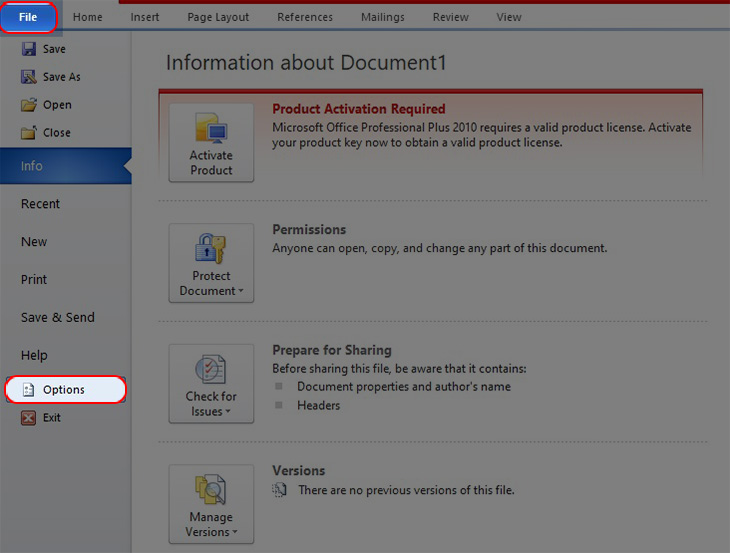
Lưu ý:
- Các phiên bản excel được ghi đè chỉ tự động ở khoảng thời gian quy định, tức là excel chỉ sao lưu các thay đổi của bạn thực hiện trong khoảng thời gian này.
- Máy tính các bạn cần bật sẵn chế độ Autosave và Autorecover để lưu giữ lại các file và tránh các trường hợp bị mất tài liệu do những nguyên nhân không đáng có.
Cách lấy lại file excel bị xóa mất bằng phần mềm khôi phục dữ liệu
Ngoài hai cách truyền thống ở trên, bạn có thể phục hồi file excel đã xóa mất bằng phần mềm khôi phục dữ liệu, và một trong những phần mềm được sử dụng nhiều nhất để khôi phục file excel là Wondershare Data Recovery. Phần mềm hữu dụng này không chỉ giúp bạn khôi phục lại file excel mà còn giúp khôi phục lại các file khác như Docs, ppt, jpg và các loại dữ liệu quan trọng khác.
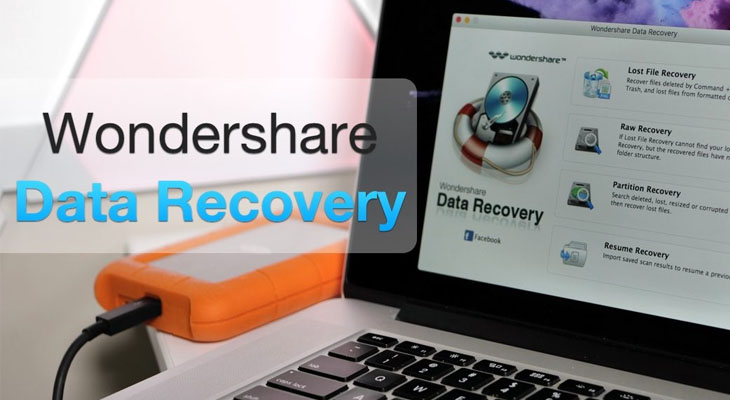
Phần mềm Wondershare Data Recovery có khả năng phục hồi file excel trên máy tính, USB ổ đĩa, ổ cứng, điện thoại di động, máy ảnh kĩ thuật số và nhiều thiết bị khác. Để khôi phục được file excel trên máy tính, bạn chỉ cần thực hiện các thao tác dưới đây:
Bước 1: down phần mềm và cài đặt trên máy tính
Bước 2: Mở Wondershare Data Recovery, sau đó chọn chế độ Lost File Recovery để phục hồi file excel.
Bước 3: Phần mềm này sẽ phân vùng các ổ đĩa trên máy tính, vì vậy hãy chọn nơi đã xóa tập tin để tìm kiếm.
Bước 4: Sau khi máy tính quet, tất cả các tập tin đã bị xóa sẽ hiển thị ở đây, chỉ cần tick vào file excel bạn cần tìm > nhấn Recover.
Hi vọng những thông tin trên hữu ích cho các bạn. Chúc các bạn thành công!
 CÀI ĐẶT PHẦN MỀM Thư viện những phần mềm hữu ích
CÀI ĐẶT PHẦN MỀM Thư viện những phần mềm hữu ích


